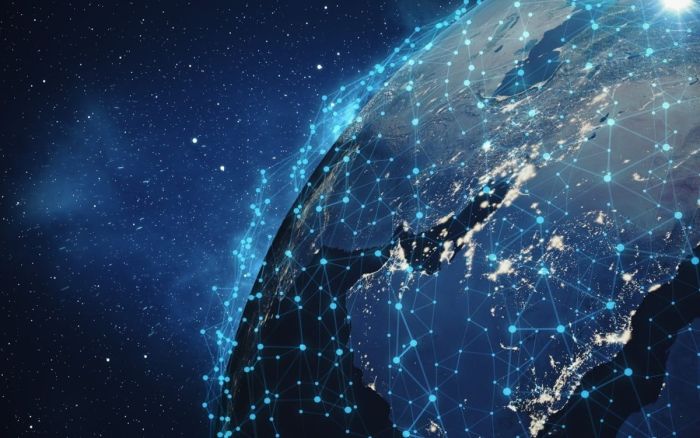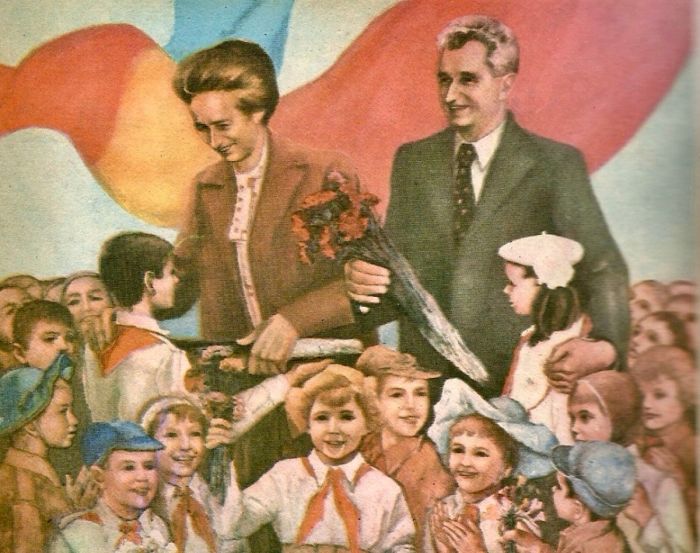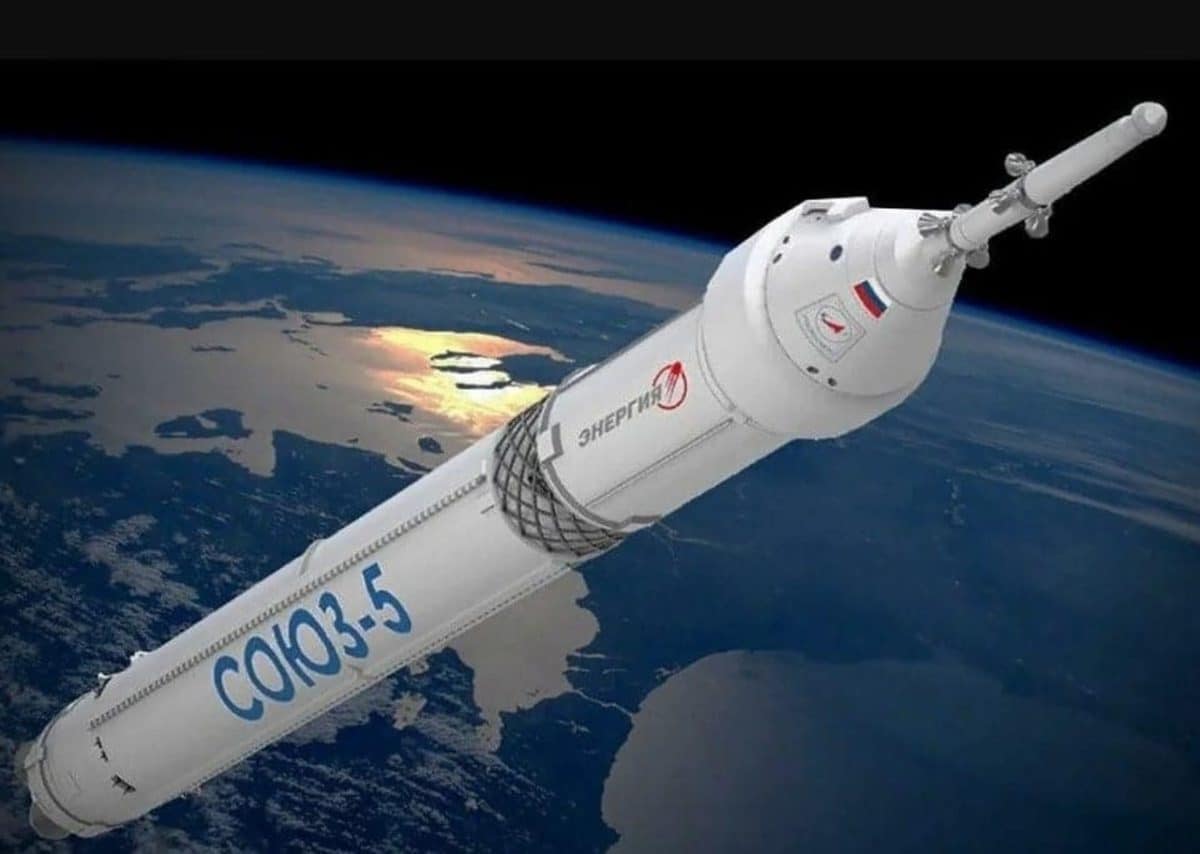weyder4
Какие функции скрывают от обычных пользователей разработчики Google Chrome ( 8 фото )
Кроме доступных обычным пользователям настроек в браузере Google Chrome есть и скрытые. По мнению разработчиков, их еще рано показывать широкой публике. Но некоторые из этих скрытых функций могут пригодится.
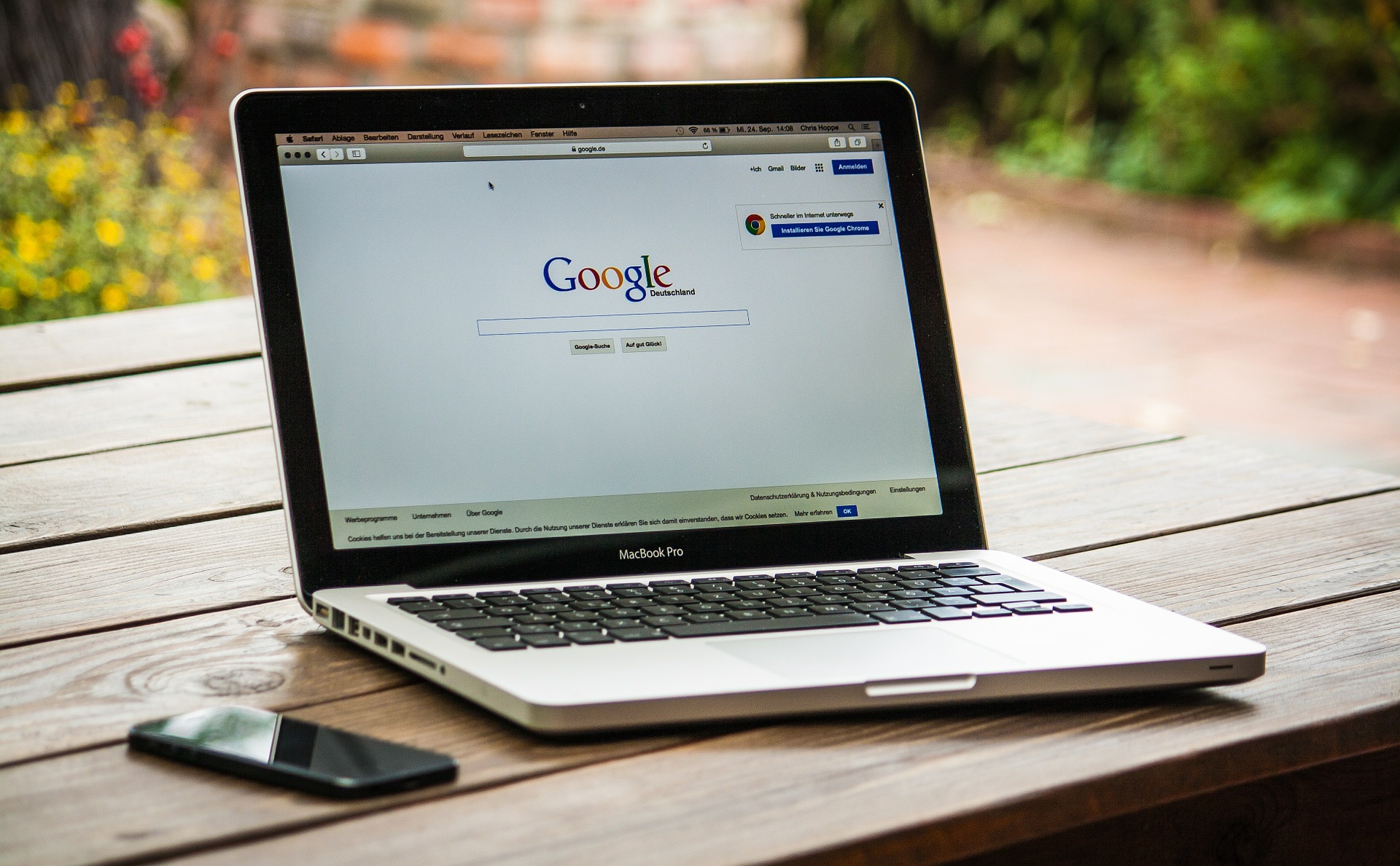
Как включить скрытые настройки Google Chrome
Чтобы получить доступ к экспериментальным функциям, наберете в адресной строе chrome//flags.
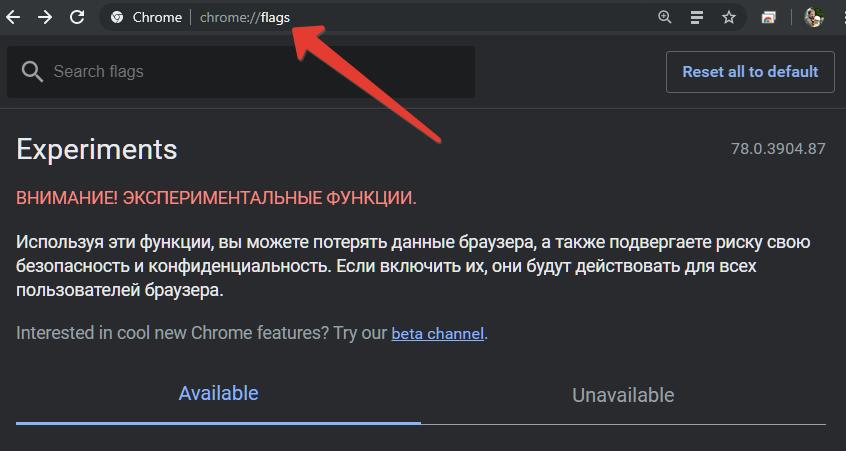
Разработчики предупреждают, что эти опции находятся на этапе тестирования. Многие из них никогда не попадут в общедоступные. Опции выводятся общим списком. После включения требуется перезапуск браузера по кнопке Relaunch.
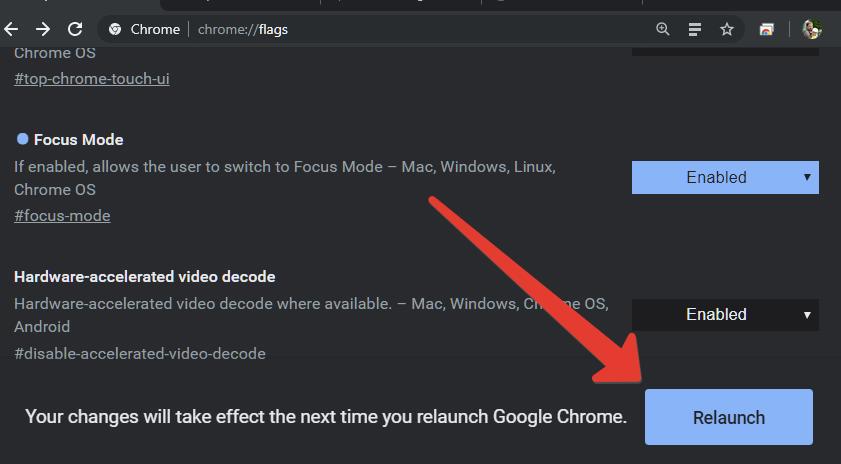
Работа в фокусе
В последних версиях Windows 10 появился режим работы В фокусе, который исключает появление всплывающих окон уведомлений. Включить его в Chrome можно флагом

Вы увидите эффект только если будете читать статьи или просматривать сайты в полноэкранном режиме. Включить его можно по F11.
Плавный скроллинг страниц
Поскольку большинству пользователей нужна скорость браузера, анимированный скроллинг в Chrome изначально выключен. Включить его можно флагом Smooth Scrolling.

Эффект заметен при прокрутке длинных страниц. Работает как при скроллинге мышью, так и с клавиатуры.
Кнопка для управления расширениями
Для тех, кто использует расширения браузера Хром будет полезна опция Extension Toolbar Menu.
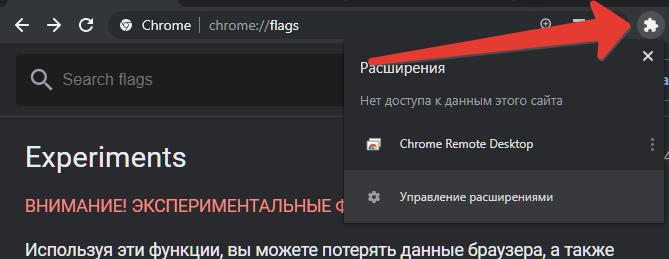
Функция добавит кнопочку для расширениям и управления их обновлениями.
Режим чтения
При включении режима чтения Reader mode в строке адреса появится кнопка, которая очистит текст от всего ненужного, оставив только буквы и картинки самой статьи.
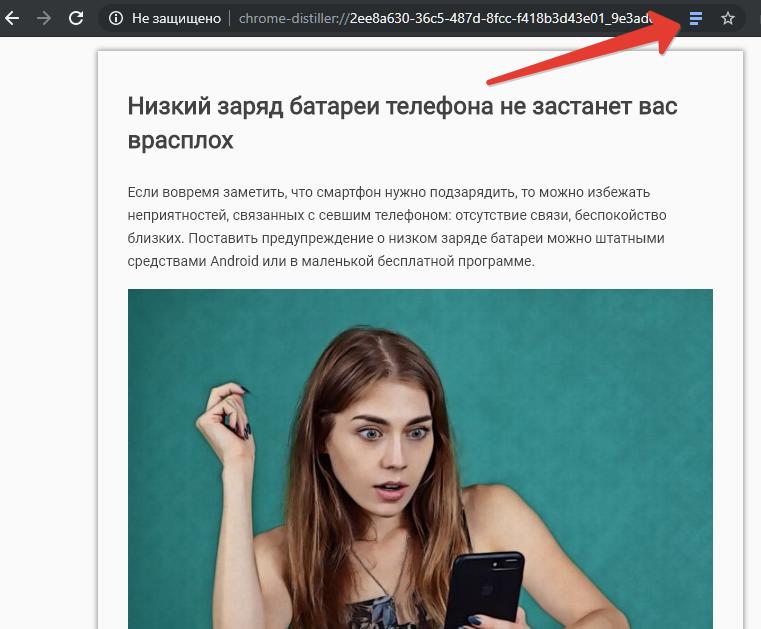
Режим чтения в Chrome несколько проигрывает сторонним расширениям. Но зато от вас не потребуется ничего устанавливать.
Обновление страницы жестом Pull to refresh
Активация флага Pull-to-refresh gesture позволит применять жест для обновления страницы. Для этого нужно потянуть за верхний край страницы, чтобы образовался вот такой знак.
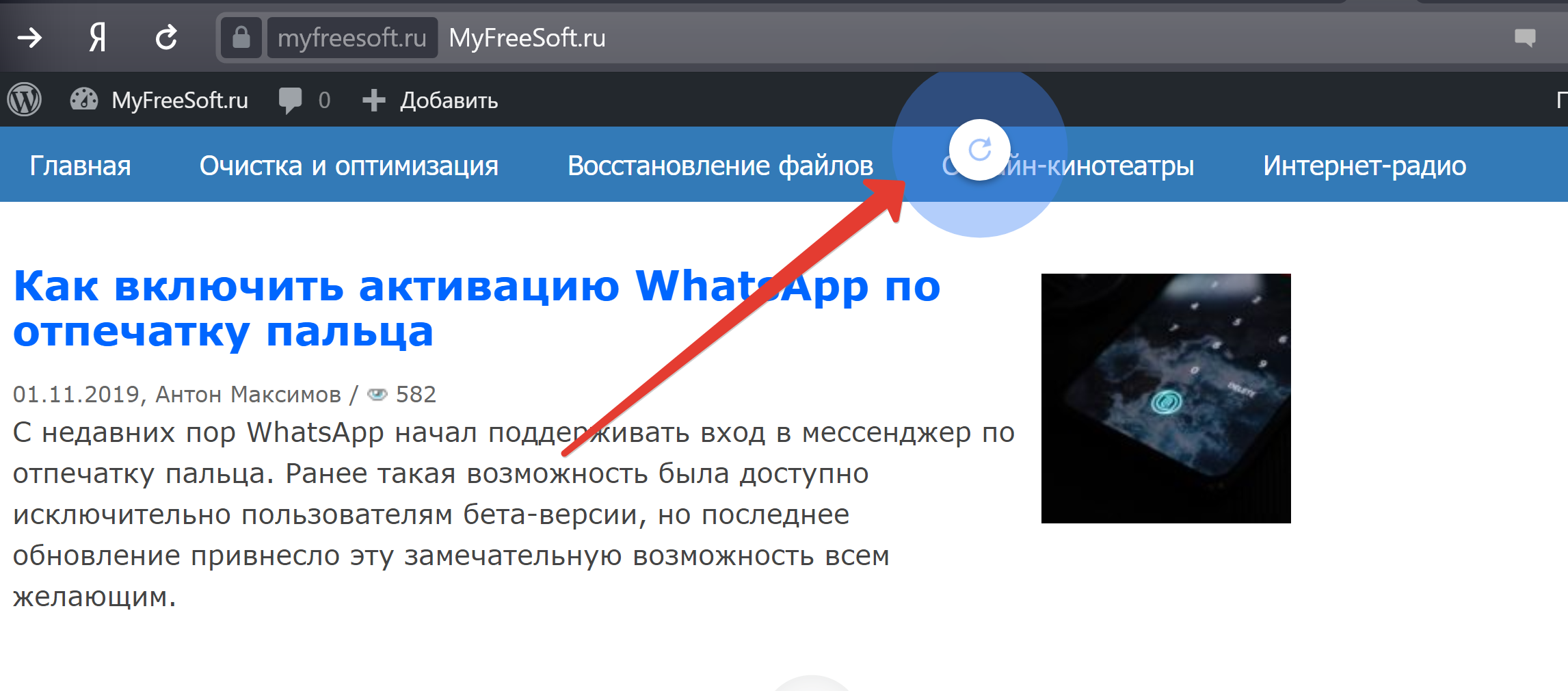
Надежно работает только на ноутбуках с сенсорным экраном. Заставить ее работать мышкой у меня не получилось.
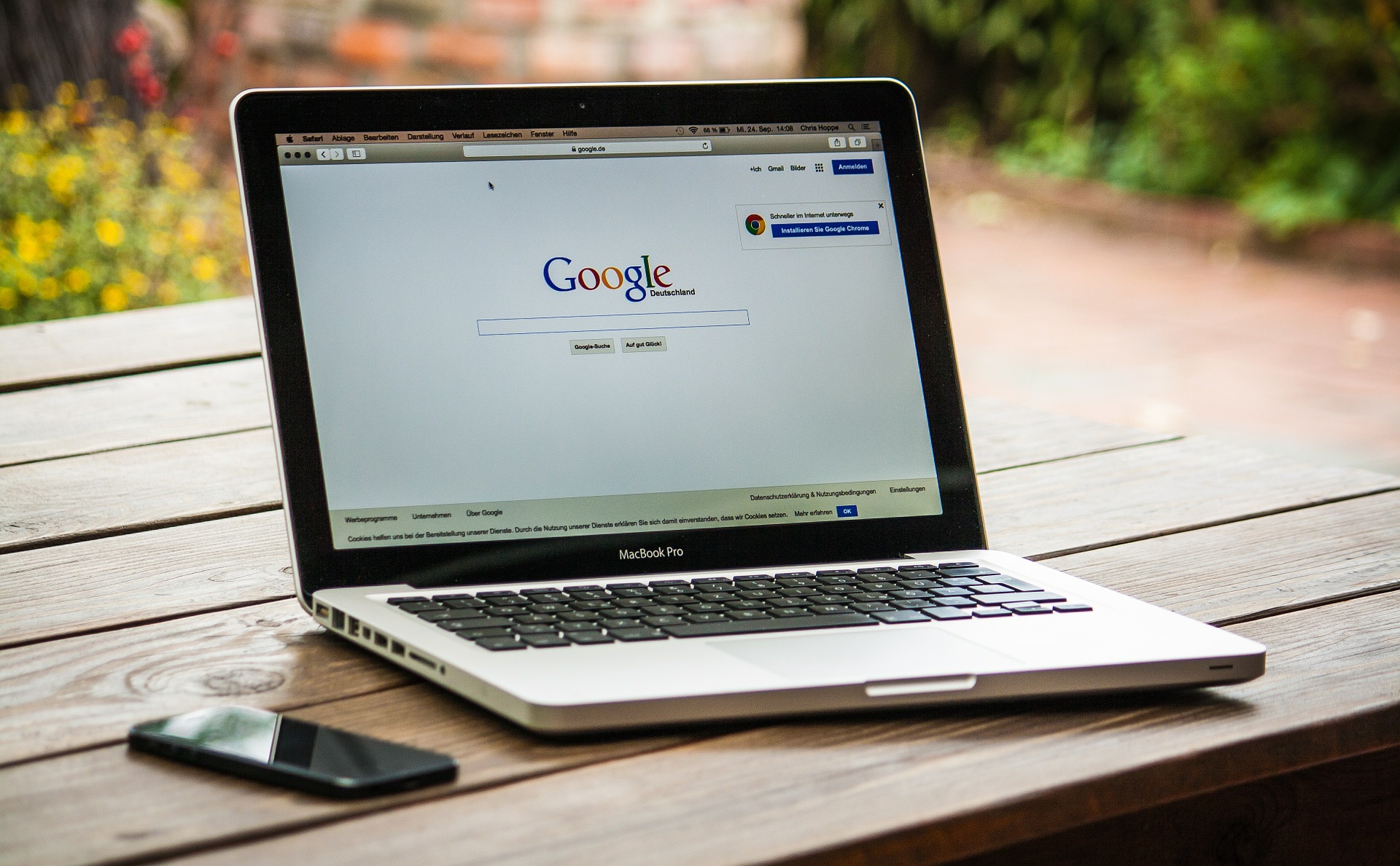
Как включить скрытые настройки Google Chrome
Чтобы получить доступ к экспериментальным функциям, наберете в адресной строе chrome//flags.
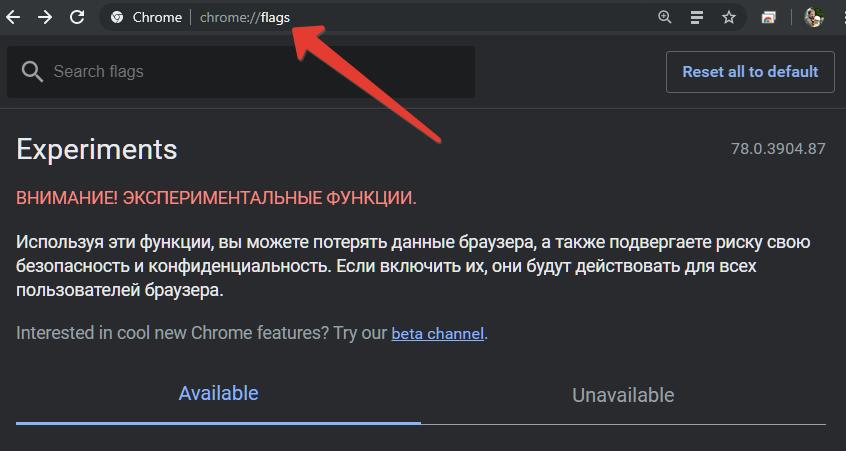
Разработчики предупреждают, что эти опции находятся на этапе тестирования. Многие из них никогда не попадут в общедоступные. Опции выводятся общим списком. После включения требуется перезапуск браузера по кнопке Relaunch.
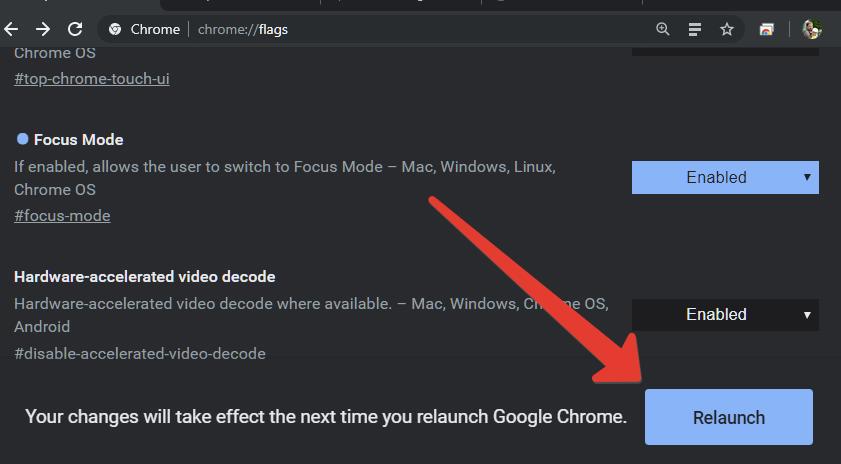
Работа в фокусе
В последних версиях Windows 10 появился режим работы В фокусе, который исключает появление всплывающих окон уведомлений. Включить его в Chrome можно флагом

Вы увидите эффект только если будете читать статьи или просматривать сайты в полноэкранном режиме. Включить его можно по F11.
Плавный скроллинг страниц
Поскольку большинству пользователей нужна скорость браузера, анимированный скроллинг в Chrome изначально выключен. Включить его можно флагом Smooth Scrolling.

Эффект заметен при прокрутке длинных страниц. Работает как при скроллинге мышью, так и с клавиатуры.
Кнопка для управления расширениями
Для тех, кто использует расширения браузера Хром будет полезна опция Extension Toolbar Menu.
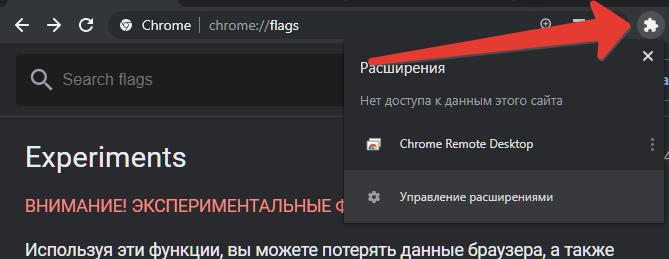
Функция добавит кнопочку для расширениям и управления их обновлениями.
Режим чтения
При включении режима чтения Reader mode в строке адреса появится кнопка, которая очистит текст от всего ненужного, оставив только буквы и картинки самой статьи.
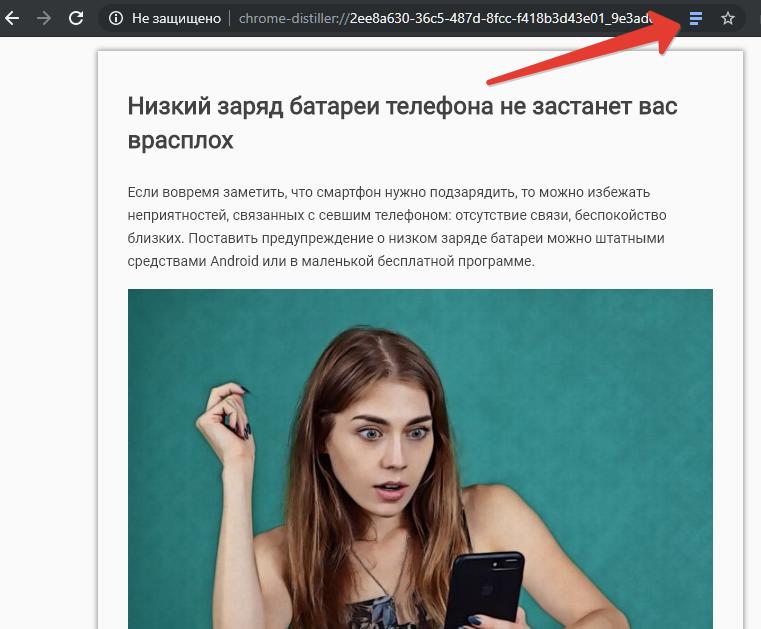
Режим чтения в Chrome несколько проигрывает сторонним расширениям. Но зато от вас не потребуется ничего устанавливать.
Обновление страницы жестом Pull to refresh
Активация флага Pull-to-refresh gesture позволит применять жест для обновления страницы. Для этого нужно потянуть за верхний край страницы, чтобы образовался вот такой знак.
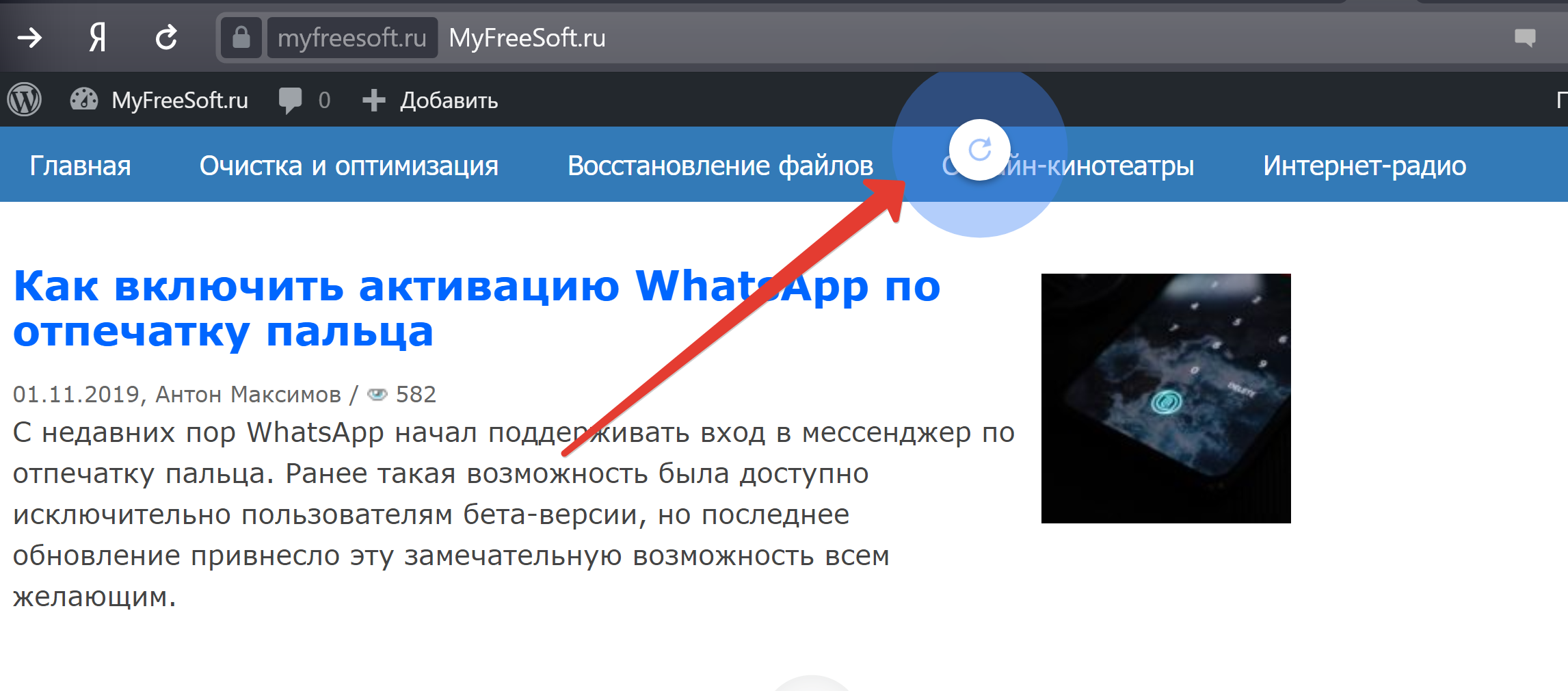
Надежно работает только на ноутбуках с сенсорным экраном. Заставить ее работать мышкой у меня не получилось.
Взято: Тут
164